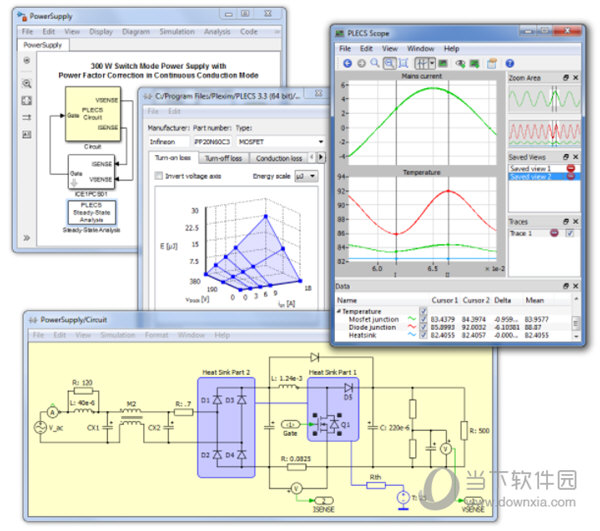小编告诉你升级win10系统下载
不知win10怎么升级系统?看过来,知识兔小编为你解答电脑如何升级系统,以下就是win10怎么升级系统的图文教程,希望你们看完后会有所了解。
一位网友问知识兔小编,电脑怎样系统安装。为此,知识兔小编给来答案,以下就是电脑系统安装的图文解说。希望有所收获。
升级win10系统图文教程
制作知识兔u盘启动盘和下载ghost版win10系统镜像并存入知识兔u盘启动盘
在出现开机画面时通过u盘启动快捷键进入到知识兔U盘主菜单界面,
选择【01】运行知识兔win8PE x64正式版(支持UEFI等主板)选项
升级系统界面1
选择磁盘安装分区,点击“确定”
升级系统界面2
点击“确定”,开始执行。
升级系统界面3
静待过程结束后自动重启电脑
升级系统界面4
继续执行安装win10系统的剩余过程,直到安装结束后可以进入到win10系统桌面
升级系统界面5
以上就是关于升级win10系统的操作方法。
下载仅供下载体验和测试学习,不得商用和正当使用。
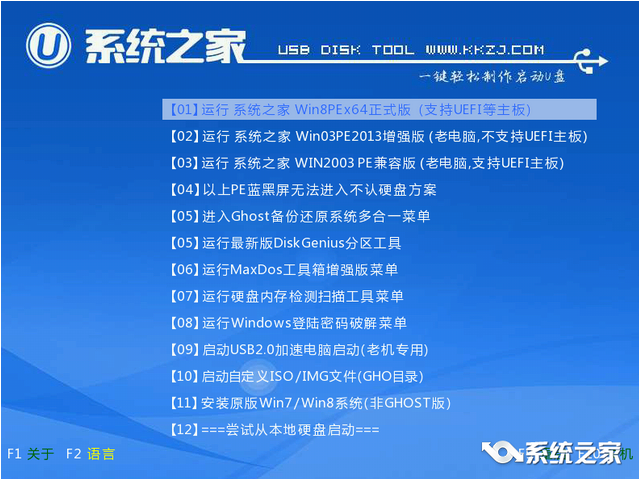
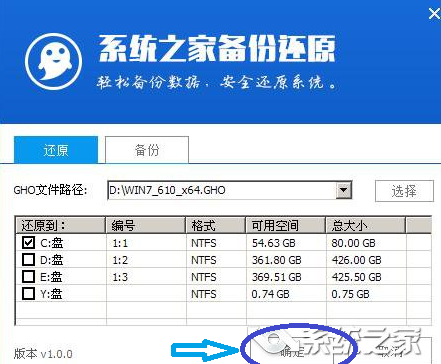
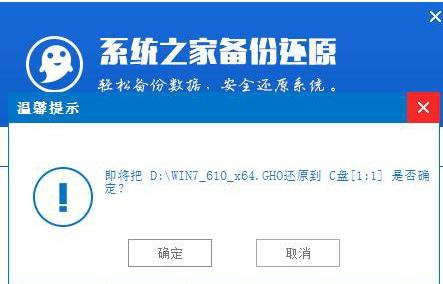
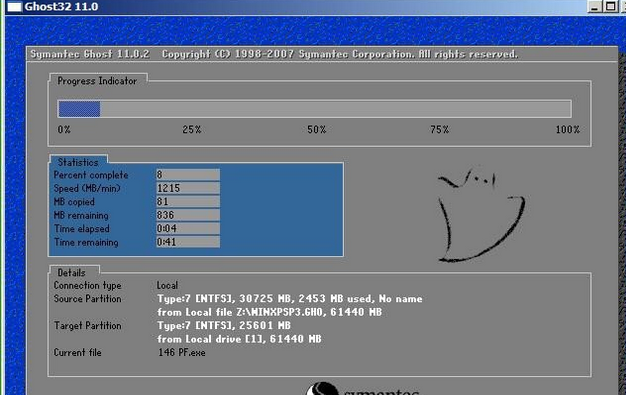
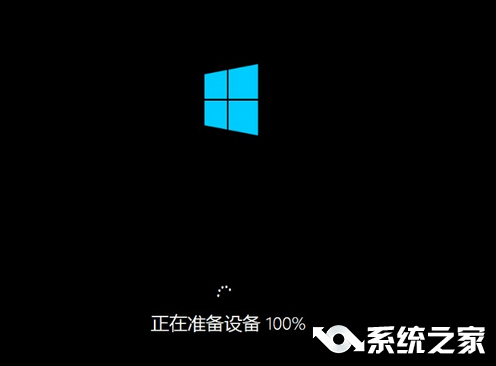

![PICS3D 2020破解版[免加密]_Crosslight PICS3D 2020(含破解补丁)](/d/p156/2-220420222641552.jpg)